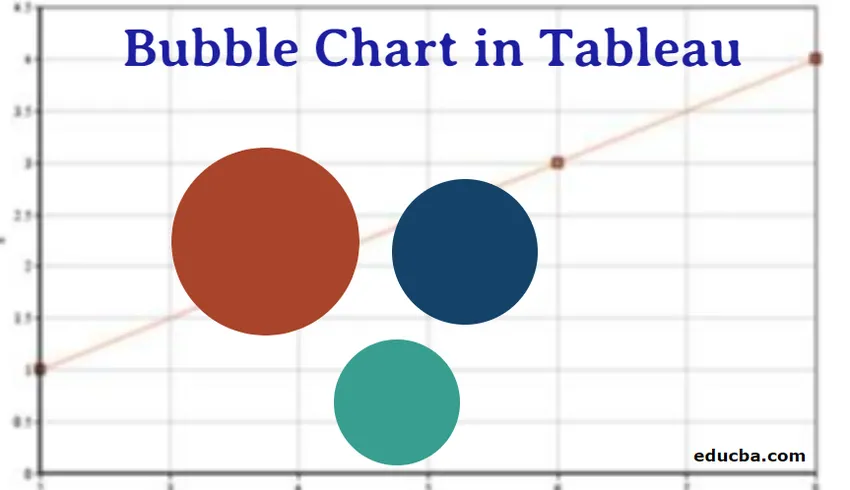
Введение в Bubble Chart в Таблице
Заранее, чтобы узнать о деталях того, как пузырьковая диаграмма строится в таблице, давайте сначала узнаем, что такое пузырьковая диаграмма и когда самое подходящее время выбрать пузырьковую диаграмму. Сама по себе пузырьковая диаграмма показывает, что при построении графика она выглядит как совокупность пузырьков . Пузырьковая диаграмма может отображать три или четыре измерения данных. Каждый пузырь на графике представляет любой элемент в поле измерения, а размер пузырька представляет значение меры. Можно также добавить, что пузырьковая диаграмма - это расширенная версия точечной диаграммы, представленной в Microsoft Office.
Точечный график - это тип графика, на котором обычно можно визуализировать две переменные, и график будет выглядеть как набор точек. Вы можете использовать пузырьковую диаграмму вместо графика рассеяния, если в вашем наборе данных есть три переменные данных, которые необходимо визуализировать, и размер пузырька на участке будет определяться значениями третьей переменной. Давайте рассмотрим пример, чтобы лучше понять ситуацию. Предположим, что в штате около 20 университетов, и у нас есть данные о количестве людей, поступивших в эти университеты, и о количестве людей, которые были приняты в эти университеты за последние 5 лет.
С помощью этой информации мы можем рассчитать коэффициент приемки и построить пузырьковую диаграмму, взяв
- коэффициент принятия, чтобы определить размер пузыря,
- название университета на одной оси,
- год на другой.
Как только мы закончили с представлением пузырьковой диаграммы, давайте кратко обсудим Tableau. Tableau - это инструмент визуализации данных, который может помочь в создании интерактивных информационных панелей, которые помогают лучше понимать данные с помощью графиков и диаграмм, и в первую очередь ориентирован на то, чтобы помочь всем принимать решения, основанные на данных. Интересная часть таблицы - это возможность анализа данных в реальном времени.
Создание пузырьковой диаграммы в таблице
Итак, мы узнали, что такое пузырьковая диаграмма и что такое таблица. Теперь давайте пошагово рассмотрим, как создать пузырьковую диаграмму в таблице.
- Откройте Tableau, и вы сможете увидеть экран ниже. Подключитесь к файлу или серверу (в зависимости от того, где вы вводите данные), используя опцию подключения, расположенную в левой части целевой страницы Tableau
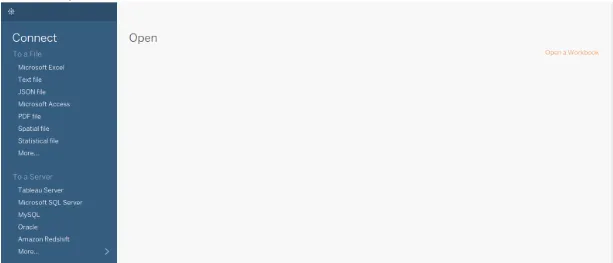
- Здесь, в данном случае, я использую образец источника данных «Sample - Superstore», представленный в таблице, и именно так выглядят примеры данных в нашем случае.
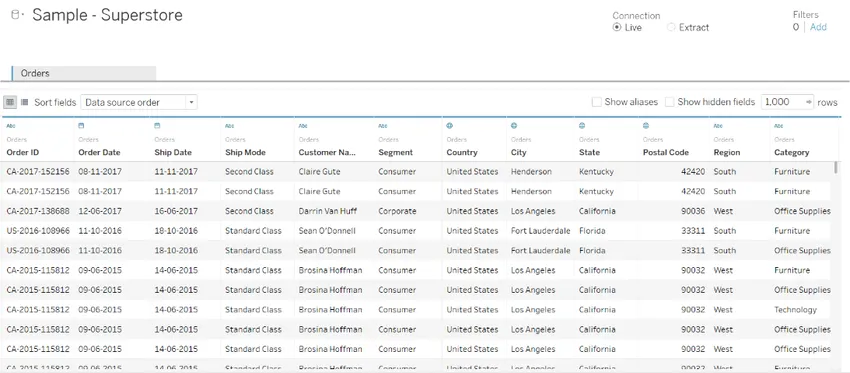
Если вы видите все столбцы, в подразделении мер есть пять атрибутов (Скидка, Количество, Прибыль, Коэффициент прибыли, Продажи), и в подразделениях измерения, таких как Продукт, Расположение, Заказ, Клиент, имеется несколько атрибутов, и они снова делятся на меньшее подразделение, которое предоставляет нам больше деталей.

- Нажмите на опцию «Лист 1» в левом нижнем углу, и вы сможете увидеть, как показано на рисунке ниже, и именно здесь вы готовите информационные панели.
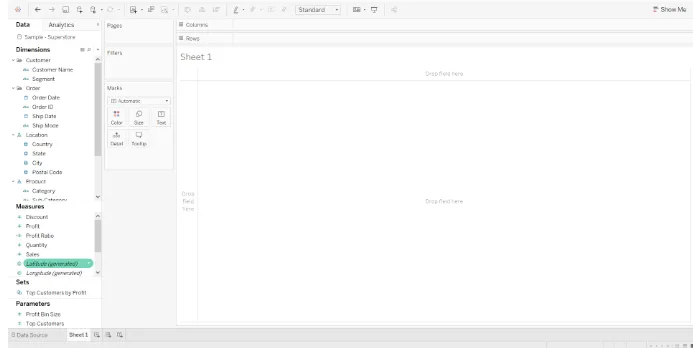
- Перетащите сегмент в столбцы, так как в источнике данных есть только три типа значений в этом столбце (Потребительский, Корпоративный, Домашний офис), будет выглядеть скриншот ниже, этот шаг сделан
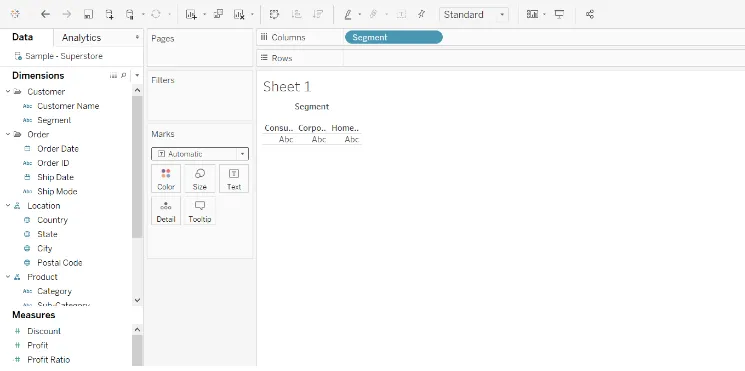
- Перетащите показатель продаж в строки, и после его перетаскивания таблица автоматически суммирует их по категориям и будет выглядеть так после выполнения этого шага.
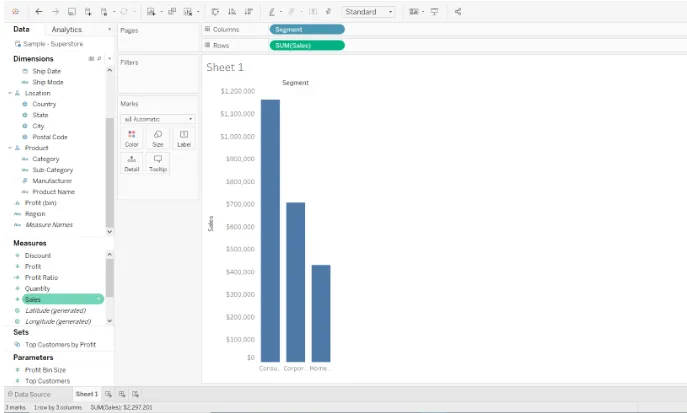
- Тип диаграммы по умолчанию в Таблице - это гистограмма, если на полке Строки есть мера, а на полке столбцов - измерение. Это причина, почему мы можем видеть гистограмму здесь. Поскольку нам нужна пузырьковая диаграмма, нажмите на опцию «Показать меня» в правом верхнем углу и выберите опцию пузырьковой диаграммы в последнем.
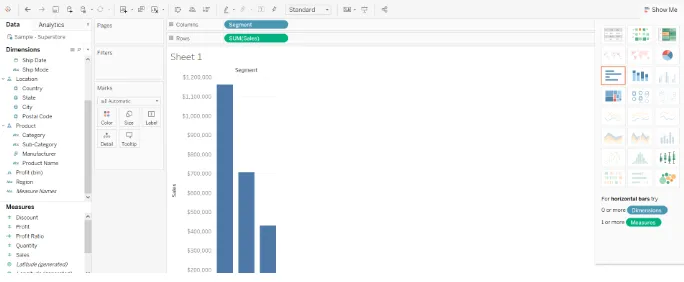
- А также для создания пузырьковой диаграммы нам нужно как минимум 1 или более измерений и 1 или 2 меры. Здесь, в данном случае, у нас есть одно измерение (сегмент) и одна мера (продажи). Это будет выглядеть примерно так, когда мы нажмем на опцию пузырьковой диаграммы.
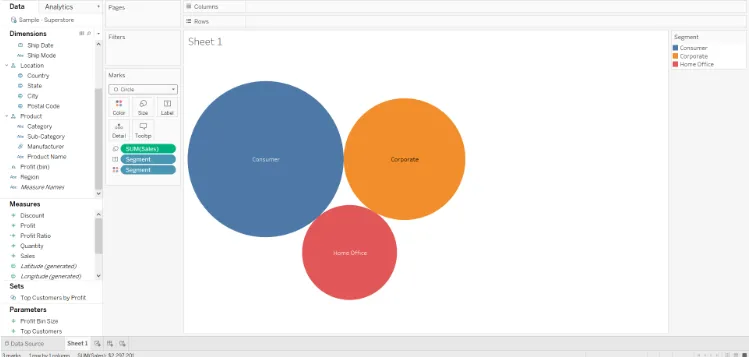
- Чтобы сделать его более подробным и подробным, мы можем перетащить другие измерения или меры в элементы, присутствующие в карточках меток.
- Здесь размер пузырька показывает совокупность продаж для разных сегментов. Перетащите прибыль на цветовой элемент, присутствующий в карточке мер, и цвет пузырька будет представлять совокупную прибыль в этом конкретном сегменте. То же самое показано на скриншоте ниже.
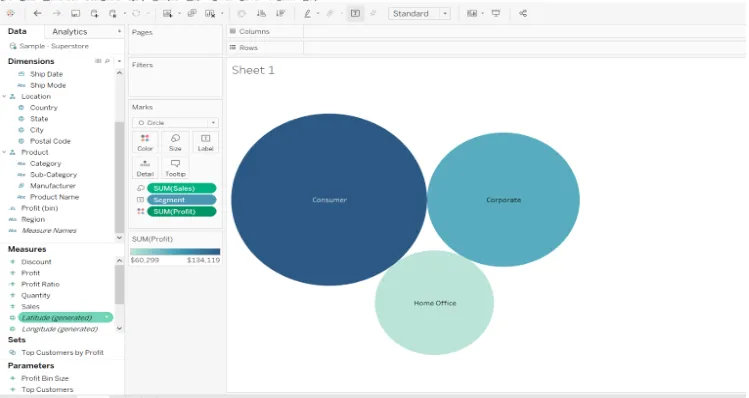
Вывод
Таким образом, мы можем создавать пузырьковые диаграммы, а также играть важную роль, понимая социальные, экономические, медицинские и другие научные связи между странами. Тем не менее, есть несколько неудач, которые важно учитывать при создании пузырьковой диаграммы, они
- Пузырьковые диаграммы могут стать источником трудностей для интерпретации, когда различия в величинах в элементах данных пузыря велики.
- Пузырьковые диаграммы с большим количеством точек данных триплетов будут иметь пузыри, которые перекрывают и скрывают другие пузыри, что ограничивает элегантность, полезность, полноту и точность интерпретации пузырьковой диаграммы.
Рекомендуемые статьи
Это было руководство по созданию пузырьковой диаграммы в Таблице. Здесь мы обсудим, что такое пузырьковая диаграмма и пошаговое создание пузырьковой диаграммы в таблице. Вы также можете посмотреть следующие статьи, чтобы узнать больше -
- Tableau Architecture
- Tableau Альтернативы
- Табличные команды
- Линейная диаграмма в Таблице